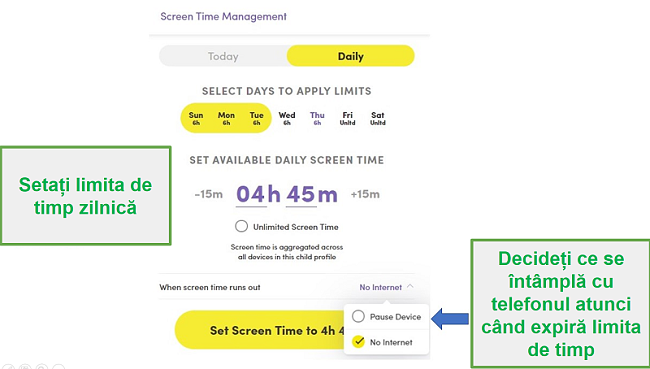Recenzie Net Nanny 2024: Aplicație bună, dar merită?
Prezentare generală Net Nanny 2024
Merită aplicația Net Nanny cumpărată, având în vedere că există alte aplicații de control parental care costă mai puțin?
Ca părinte, trebuia să găsesc cea mai bună aplicație de control parental, ușor de gestionat și monitorizat. Folosindu-mi copiii ca subiecți de test, am cumpărat și folosit peste 50 de aplicații pe telefoanele și tabletele lor și calculatorul familiei. Apoi, le-am clasificat pe baza caracteristicilor, avantajelor, dezavantajelor și serviciului de asistență pentru clienți.
Pentru acest test, am achiziționat abonamentul pentru 5 dispozitive și am descoperit un preț excelent pe pagina de oferte ascunse a furnizorului. Aplicația este compatibilă cu aproape orice platformă, așadar am putut să o instalez pe toate dispozitivele copiilor.
În timpul testelor, am descoperit că aplicația Net Nanny are instrumente elementare de monitorizare și gestionare a timpului, dar există opțiuni mai ieftine și mai bune. Însă, din punctul meu de vedere, logic este să investiți într-un produs care chiar funcționează și face ceea ce promite. Dacă vreți să impuneți reguli serioase de control parental și să monitorizați activitățile online ale copiilor, încercați Qustodio. Această aplicație are un filtru web inteligent, funcții complete de gestionare a timpului petrecut în fața ecranului și un rezumat detaliat al activităților.
Caracteristici
Spre deosebire de alte servicii, cum ar fi Qustodio, Net Nanny are aplicații separate pentru părinți și copii. Copilul poate deschide aplicația și poate vedea cât timp a folosit dispozitivul și cât timp mai are la dispoziție, ceea ce reprezintă o modalitate excelentă pentru a învăța cum să gestioneze lucrurile. Totuși, copilul are posibilitatea de a dezactiva controlul parental prin selectarea opțiunii Enable Unrestricted Mode. Pentru a modifica această setare, copilul trebuie să introducă numele de utilizator și parola contului.
Toate opțiunile de control parental pot fi accesate fie prin intermediul aplicației mobile, fie de pe PC sau Mac. Atunci când intrați în panoul de control, veți vedea o prezentare succintă a modului în care copilul a folosit aplicațiile și o interfață cu file care permite părintelui să verifice căutările, timpul petrecut în fața ecranului, blocările/alertele, istoricul navigării pe YouTube și locația. De asemenea, puteți bloca telefoanele (ceea ce înseamnă că toate aplicațiile, cu excepția funcției de apelare sunt blocate) sau opri accesul la internet.
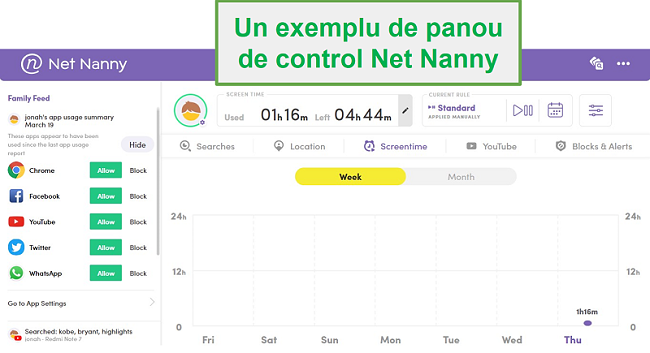
Instrumente de bază pentru monitorizarea copiilor
- Cronologia familiei: Acesta este un instrument util, deoarece mi-a oferit o imagine de ansamblu a ceea ce fac toți copiii mei, fără a fi nevoit să merg intru pe fiecare profil în parte.
- Căutări: Această funcție ar trebui să vă arate ce caută copiii voștri online. Totuși, am descoperit un defect major. Am testat funcția pe telefonul cu Android al fiului meu și niciuna dintre căutările efectuate prin intermediul aplicației Google nu a fost afișată în panoul de control sau în cronologia familiei. Am putut vedea doar căutările efectuate în Chrome sau în navigatorul preinstalat. În schimb, când foloseam Qustodio, toate căutările erau listate în rezumatul activităților.
- Locație: Nu a trebuit să-mi mai fac griji cu privire la locația copiilor, deoarece urmărirea prin GPS mi-a arătat totul pe hartă. Există și o opțiune de perimetru virtual (geofence), dar, sincer să fiu, are nevoie de îmbunătățiri. Aceasta funcționează pe baza istoricului locației. Este utilă dacă doresc să fiu alertat atunci când copiii mei au ajuns la școală sau pleacă de acolo, dar nu mă ajută dacă vreau să setez alerte pentru locuri în care nu au fost niciodată. Singura problemă legată de urmărirea locației este faptul că fiul meu a reușit să oprească GPS-ul telefonului și să modifice permisiunile de localizare din aplicația Net Nanny. Prin urmare, trebuie să aveți un anumit grad de încredere în copii pentru ca această funcție să fie de folos. Nu am avut această problemă cu Qustodio, deoarece aplicația are o funcție care blochează setările dispozitivului, pentru ca cei mici să nu poată opri GPS-ul.
- Timpul petrecut în fața ecranului: Îmi place faptul că pot vedea cât timp au petrecut copiii în fața ecranului zilnic. Această caracteristică ar fi și mai utilă dacă ar prezenta defalcat timpul petrecut în fiecare aplicație. Această caracteristică ar fi și mai utilă dacă ar prezenta defalcat timpul petrecut în fiecare aplicație, așa cum face Qustodio.
![Niciun moment de decupare a Nanny]()
- Monitorizarea platformei YouTube: În mod normal, orice căutare și vizualizare de conținut în aplicația YouTube ar trebui înregistrată în panoul de control, însă niciun clip video nu este restricționat sau blocat. Atunci când se accesează YouTube.com, se activează modul de restricționare a platformei, care blochează clipurile video în baza titlurilor și a meta descrierilor. După cum am menționat mai sus, lucrurile nu s-au întâmplat așa. Nu am văzut nicio căutare sau istoric de vizionare din aplicația YouTube, ci doar căutări efectuate pe YouTube.com, fără istoric de vizionare. Qustodio are un instrument de monitorizare a platformei YouTube mult mai eficient. Căutările apar în alertele de activitate și includ linkuri și miniaturi ale clipurilor video urmărite de copil.
- Blocări & Alerte: Această secțiune este puțin diferită de cronologia familiei deoarece, în loc să afișeze o imagine de ansamblu a întregii familii, arată separat fiecare copil. La început, m-am enervat când am văzut faptul că susținea că unele site-uri și clipuri de pe YouTube au fost blocate, deși știam sigur că nu este așa. Am căutat mai multe informații în secțiunea de întrebări frecvente despre Net Nanny și am descoperit că aplicația a blocat, de fapt, trackerele și reclamele asociate.
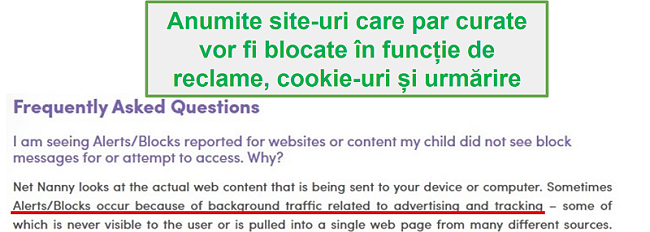
Cum să setați filtre și limite folosind Net Nanny
Net Nanny vă permite să setați filtre pentru anumite aplicații și site-uri, să creați filtre personalizate și să stabiliți limite temporale zilnice pentru utilizarea dispozitivelor. Faceți clic pe pictograma Preferences (Preferințe) din panoul de control al părintelui pentru a începe personalizarea monitorizării și a limitării utilizării dispozitivelor.
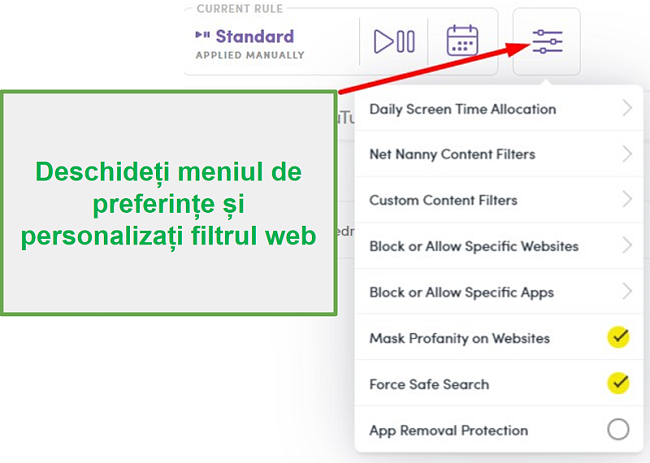
- Limita zilnică de utilizare a dispozitivului: Pot alege câte minute poate petrece cel mic în fața ecranului.
- Ore restricționate: În plus față de limita zilnică, Net Nanny vă permite să creați un program zilnic sau săptămânal pentru utilizarea dispozitivului. Calendarul funcționează pe baza segmentelor de 15 minute. Acest lucru îmi permite să restricționez accesul la dispozitive în timpul orelor de curs, al temelor și după ora de culcare.
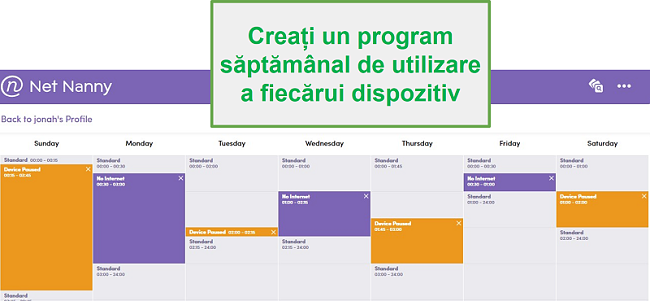
- Filtre de conținut Net Nanny: Există 15 categorii pe care Net Nanny le poate filtra: Porno, Conținut pentru adulți, Produse pentru adulți, Anime, Nuditate, Avort, Cluburi de striptease, Provocator, Violență, Tutun, Droguri, Arme, Jocuri de noroc și Sinucidere. La fiecare categorie aveți opțiunile „Permite”, „Alertă” și „Blocare”. Filtrul web nu este la fel de puternic ca cel de la Qustodio, care are peste 30 de categorii și care folosește inteligența artificială și învățarea automată pentru a înțelege contextul și a bloca mai ușor site-urile neadecvate.
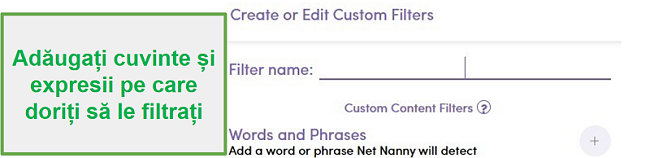
- Blocarea sau permiterea accesului la anumite site-uri: Net Nanny vă permite să selectați anumite adrese URL care vor fi blocate sau permise dacă descoperiți un site marcat incorect de filtre.
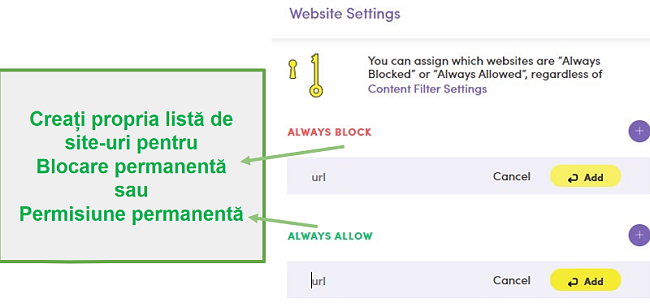
- Blocarea sau permiterea utilizării anumitor aplicații: Net Nanny a creat o listă de peste 80 de aplicații populare, plus aplicațiile instalate în prezent pe telefon sau tabletă. Aveți opțiunea de a le bloca.
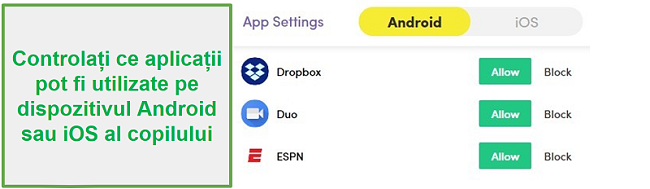
- Funcția SafeSearch: Aceasta va folosi opțiunea de căutare sigură de la Google pentru a filtra rezultatele inadecvate. Totuși, deși opțiunea se numește „Forțați Căutarea sigură”, activarea sa implică pași suplimentari. Net Nanny impune căutarea sigură doar în browser. Nu poate filtra căutările efectuate în aplicația Google. În acest caz, căutarea sigură trebuie să fie activată manual din aplicație. Faceți click pe More din partea de jos a ecranului, apoi pe Settings și General. Activați opțiunea SafeSearch.
Instalare
Înainte de a descărca aplicația din App Store sau Google Play, achiziționați un abonament Net Nanny și configurați-vă contul. Vă recomand să utilizați pagina de oferte ascunse, deoarece veți găsi cel mai bun preț disponibil.
Instalarea aplicației pentru părinți
Descărcați aplicația Net Nanny Parent din Google Play sau App Store și intrați în cont. O fereastră de bun venit vă va afișa câteva sfaturi și vă va arăta unde se află totul în panoul de control.
Instalarea aplicației pentru copii
Există câțiva pași suplimentari de parcurs atunci când instalați aplicația pentru copii, deoarece va trebui să ajustați setările telefoanelor pentru a-i permite programului Net Nanny să ruleze în fundal, să acceseze locația, să filtreze aplicațiile și să ruleze funcția de gestionare a timpului.
Descărcați aplicația Net Nanny Child din App Store sau Google Play și creați un cont pentru fiecare copil. Aplicația vă va ghida pentru a ajusta setările, astfel încât să poată funcționa corect.
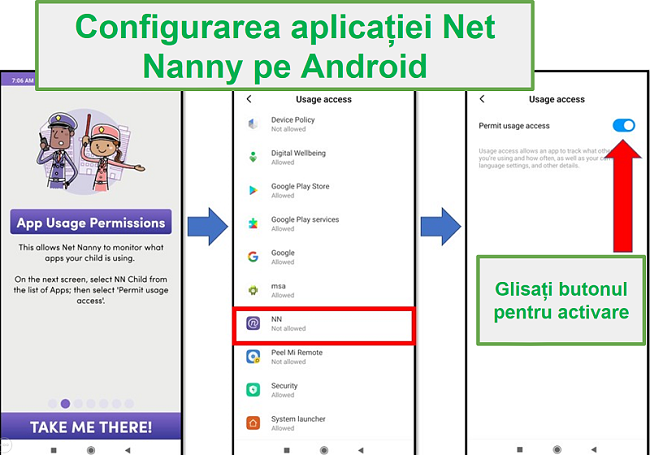
Va trebui să-i acordați aplicației Net Nanny permisiunea de administrare a dispozitivului copilului. Acest lucru îi va permite să monitorizeze cu precizie telefonul sau tableta. Faceți clic pe Let’s Do It, iar pe ecranul următor, faceți clic pe Activate. În funcție de dispozitiv, puteți primi avertismente de la sistemul de operare cu privire la acordarea permisiunilor de administrare. Permisiunile sunt necesare pentru ca Net Nanny să poată funcționa.
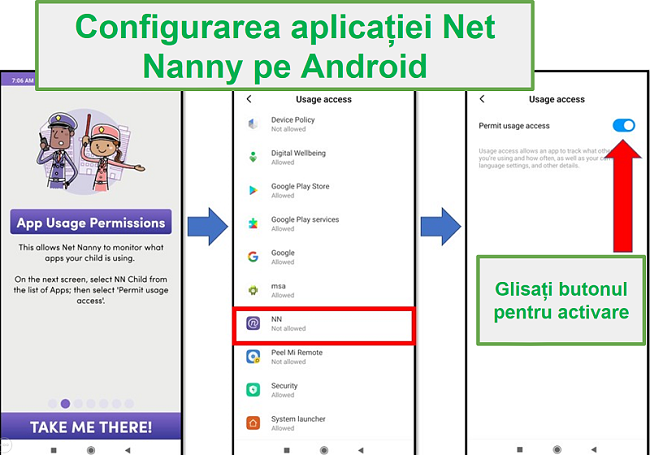
După ajustarea setărilor și acordarea permisiunii de a accesa GPS-ul, imaginile, contactele și multe altele, instalarea va fi finalizată, iar Net Nanny va începe instantaneu monitorizarea dispozitivelor.
Interfață
Net Nanny este un program ușor de gestionat. După finalizarea instalării aplicației pentru copii, părintele îi poate urmări din panoul de control de pe calculator sau telefon. Toate informațiile de care aveți nevoie sunt prezentate în mod clar în panoul de control, inclusiv cronologia familiei, locația și timpul folosit/rămas de utilizare a dispozitivului.
Pentru a configura un program zilnic sau săptămânal de utilizare a dispozitivului, faceți clic pe calendarul din panoul de control.
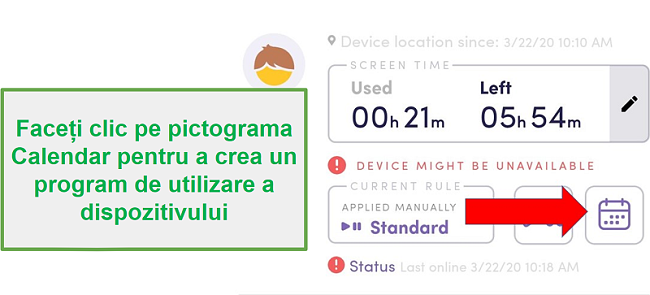
Calendarul se va deschide. Faceți clic pe butonul Add Interval (Adăugați interval) din partea de jos a ecranului. Acesta vă va permite să alegeți dacă telefonul va fi blocat în totalitate sau dacă doriți să întrerupeți doar accesul la internet.
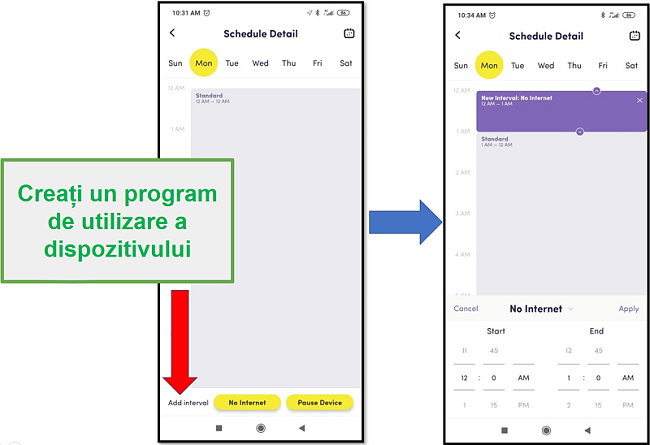
La atingerea limitei de timp sau dacă un copil încearcă să utilizeze o aplicație blocată, acesta va primi un mesaj care va spune: „Oh, nu. Internetul este blocat.”
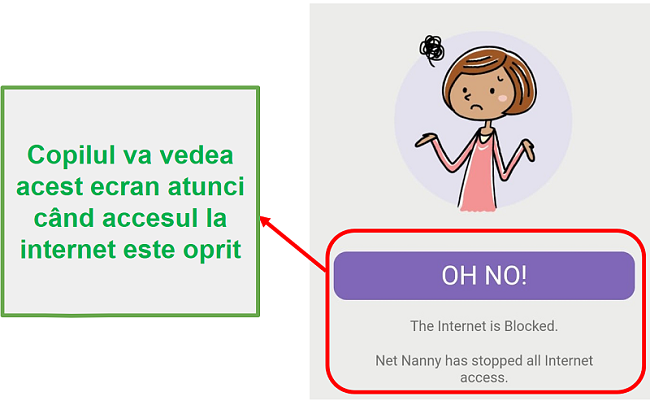
Copiii pot deschide aplicația de pe telefoane pentru a vedea cât timp au folosit deja și cât timp le-a rămas.
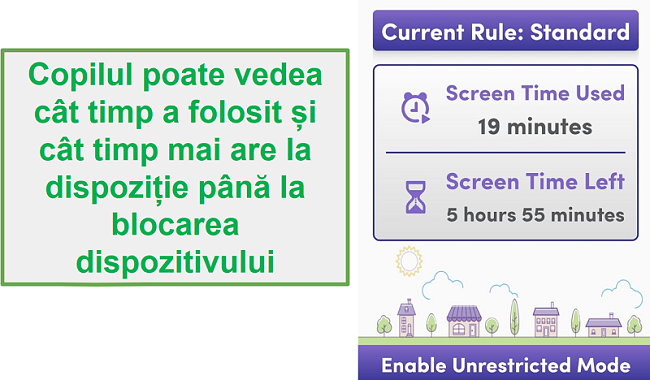
Există și un buton pentru a activa modul nelimitat (deși nu înțeleg de ce), care poate fi accesat folosind numele de utilizator și parola. Prin urmare, pentru ca această aplicație să funcționeze, va trebui să utilizați o parolă pe care copilul nu o cunoaște și nu o poate ghici.
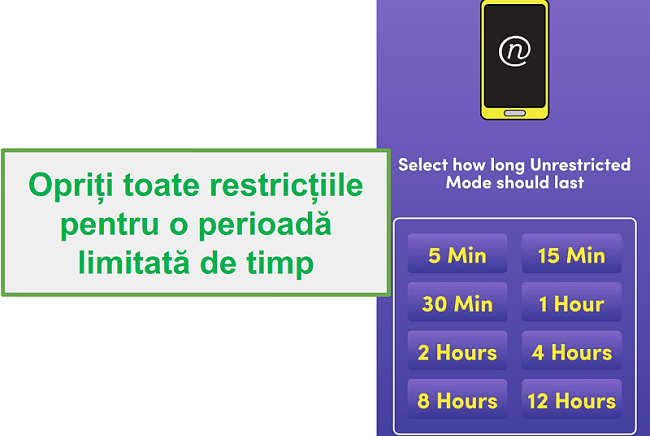
Suport
Net Nanny oferă trei moduri de a obține răspunsuri la orice întrebări pe care le-ați putea avea.
- Chat live
- Secțiune detaliată de întrebări frecvente
Deși toate aceste opțiuni au anumite limitări (de exemplu, chatul live este disponibil doar de luni până vineri între 10 și 7 EST), ar trebui să puteți găsi răspunsuri la întrebări destul de repede. Am așteptat începerea programului de lucru și am discutat cu un reprezentant al serviciului de asistență pentru clienți prin chat. M-am bucurat să constat că vorbesc cu oameni și nu cu roboți care oferă răspunsuri prestabilite.
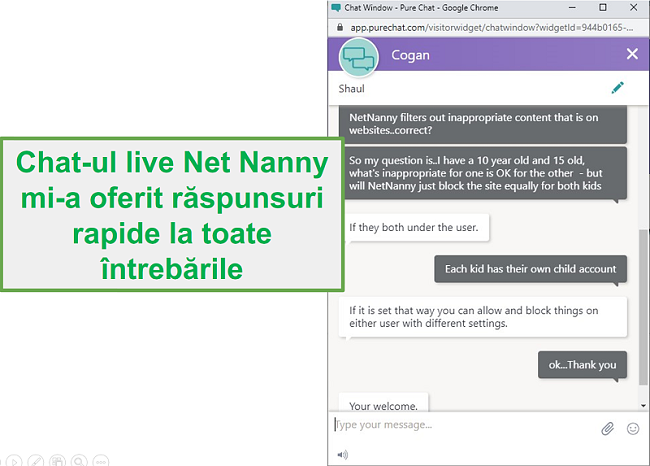
Întrebări frecvente
Net Nanny este sigur?
Puteți limita utilizarea anumitor aplicații cu Net Nanny?
Există vreo modalitate ca cei mici să ocolească filtrul web al aplicației Net Nanny?
Copiii mei au ocolit cu ușurință filtrul Net Nanny. Principala problemă este posibilitatea dezactivării restricțiilor din aplicația Net Nanny instalată pe dispozitivele celor mici. Un alt truc simplu este utilizarea unui VPN, care le permite copiilor să acceseze orice site doresc.
Nu am avut aceste probleme când am folosit Qustodio, deoarece aplicația include instrumente ce împiedică utilizarea VPN-urilor. De asemenea, filtrul este mai puternic și mult mai dificil de ocolit. Pentru a vedea cum funcționează, puteți testa Qustodio gratuit timp de 30 de zile.
Cu ce sisteme de operare este compatibilă aplicația Net Nanny?
- Windows 10 – 64bit
- macOS 10.13 și versiunile ulterioare
- Android 5.1 și versiunile ulterioare
- iOS 11 și versiunile ulterioare
- Amazon Kindle Fire HD 8 și 9 (generația a 8-a) cu FireOS 6.3.0.1 sau 6.4.1.2
Net Nanny va însuma timpii de utilizare de pe mai multe dispozitive?
Prețuri
Net Nanny oferă trei opțiuni de preț:
- Monitorizare doar pentru PC pentru Mac
- Până la 5 dispozitive
- Până la 20 de dispozitive
Prima opțiune este ideală dacă cel mic nu are un dispozitiv mobil și vreți să monitorizați timpul petrecut pe PC sau Mac. A doua și a treia opțiune sunt aproape identice, singura diferență fiind numărul de dispozitive pe care le puteți monitoriza și prețul. Vă recomand să vizitați pagina de oferte ascunse, deoarece veți putea economisi mulți bani. Cele trei tipuri de abonamente oferă toate caracteristicile enumerate mai sus.
Deși prețul este asemănător, Qustodio este mai avantajos. Qustodio are un filtru web mai bun și funcții mai puternice de gestionare a timpului, plus câteva caracteristici suplimentare. Pentru a vedea cât de ușor funcționează, puteți testa Qustodio gratuit timp de 30 de zile, cu acces nelimitat la toate funcțiile premium.
În concluzie
Net Nanny este o aplicație de control parental elementară, compatibilă cu majoritatea platformelor populare, inclusiv tabletele Amazon Kindle. Din păcate, în timpul testelor, am constatat că nu este la fel de bună ca alte aplicații de control parental la prețuri similare.
Qustodio face aceleași lucruri ca Net Nanny, dar mai bine. De asemenea, are câteva funcții suplimentare, cum ar fi limitarea timpului petrecut în fiecare aplicație, blocarea dispozitivului de la distanță și gestionarea reclamelor de pe rețelele sociale. Dacă stabilirea limitelor temporale, filtrele web, urmărirea locației în timp real și monitorizarea activităților online sunt funcții pe care le considerați importante, încercați gratuit Qustodio timp de 30 de zile.